テンポは曲全体の雰囲気を変える重要な部分になります。
テンポが速いと軽快な曲調になり、テンポが遅いとゆったりした雰囲気の曲調になります。
曲を作っていく早い段階で、ある程度決めてから作っていくのが、よい曲作りになります。
本日は、ProToolsでの曲のテンポを変えるやり方を説明していきます。
TEMPO(テンポ)の変え方
まずは、下記トランスポートパネルを出します。
※出ていない際は、ウィンドウ → トランスポートをクリックしてパネルを出します。
↓
次に、右下のコンダクタートラック(指揮者のアイコン)をオフ(灰色)にします。
↓
そして、赤い矢印のところで、4分音符を選びましょう。
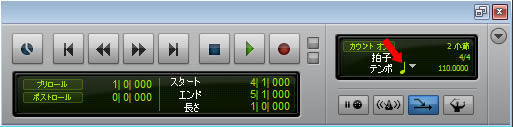
↓
最後は、下記のWINDOW(ウインドウ)の、赤い矢印の部分をダブルクリックして数字を入力する。
または、マウスの左クリックを押しながら、上下することでテンポを上げ下げ出来ますので、自分の好みのTEMPO(テンポ)に合わせてみましょう。
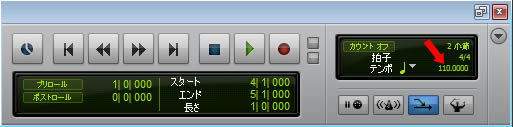
変えたら再生してみてください。
TEMPO(テンポ)が変わりましたか。
曲を再生しながらやクリック音(メトロノーム)を聴きながらでも変える事が出来ます。
クリック音を鳴らしたい際は、クリックトラックを作らなければ行けませんが、作り方は下記を参考に。
-

-
ProToolsクリック(メトロノーム)出し方
リアルタイム録音や曲を聴く際に、ビートの感覚をつかむためにクリック(メトロノーム)を使用すると思います。 さてProTo ...
まとめ
曲が出来上がってくると、テンポを1つ変えるだけでも曲の雰囲気が大分変ります。
また、オーディオファイルなどを扱っていて、テンポを変えるとオーディオファイルの音の質感が変ります。
テンポも後のことを考えて設定すると、いいですよ。
関連記事:ProTools初心者講座 DAWの使い方を覚えよう
関連記事:ProTools MINIGRANDにEQをかけてみよう
関連記事:ProToolsトラックに名前をつけよう